Сброс настроек роутер dir 620
Обновлено: 05.07.2024
Сегодня обнаружил, что в категории со статьями по роутерам D-link нет инструкции по сбросу пароля и настроек. Поэтому, решил подготовить небольшую статью, в которой рассказать и показать, как все же сбросить настройки на роутере компании D-link. А D-link DIR-615/A (см. инструкцию по его настройке), который тут у меня завалялся, поможет мне:) Как вы уже поняли, писать я буду на примере этого роутера. Но, статья подойдет для всех устройств этой фирмы: D-Link DIR-300, DIR-320 и т. д.
Один важный момент: сброс настроек к заводским удалит полностью все настройки на вашем роутере. Нужно будет заново настроить его для работы с провайдером, настроить Wi-Fi сеть и т. д.И еще, такая процедура очистит абсолютно все настройки, пароли в том числе. Поэтому, если вы хотите сбросить пароль на D-link, то эта инструкция вам подойдет. Причем, не важно, какой пароль вы хотите удалить: тот который используется для входа в настройки, или пароль Wi-Fi сети - оба будут сброшены. Этот способ пригодится в том случае, если вы забыли пароль для входа в настройки вашего D-link, а стандартный admin не подходит.
D-link: сброс настроек к заводским с помощью кнопки RESET и через настройки
Очистить все параметры можно как с помощью специальный кнопки, так и через панель управления маршрутизатором.
Подключите питание к роутеру, и найдите на корпусе кнопку RESET. Там не совсем кнопка, а просто дырочка в корпусе. Кнопка утоплена, что бы ее случайно не нажали. Нажмите на эту кнопку чем-то острым, держите не менее 10 секунд и отпустите.

Смотрите на индикаторы на передней панели. Все должны потухнуть, кроме POWER, и роутере будет перезагружен, а настройки восстановлены. Если не получилось с первого раза, то попробуйте снова, и подержите кнопку более 10 секунд.
Обновление: в комментариях появилась информация, что сброс происходит только в том случае, если держать кнопку Reset нажатой ровно 10 секунд. Попробуйте.
Восстановление настроек через панель управления
На D-link, как и на других роутерах, очистить все настройки можно через страницу с настройками маршрутизатора. Если у вас есть доступ к настройкам. Если нет, то используйте способ, о котором я писал выше.
Зайдите в панель управления. Перейдите в браузере по адресу 192.168.0.1 и укажите имя пользователя и пароль (стандартные - admin и admin) . Можете посмотреть подробную инструкцию по входу в настройки на D-link.
В настройках наведите курсор на ссылку Система, и выберите пункт Сброс настроек. Подтвердите сброс, нажав Ok.
Подождите, пока роутер перезагрузится.
Вот и все, можно приступать к настройке. Если что, у нас на сайте есть много инструкций по D-Link. Смотрите этот раздел. Удачи!

Внимание!
У этой модели имеются несколько ревизий и вариантов сборки с абсолютно разным железом, под которые требуются разные прошивки!
Инструкция по настройке Static IP соединения на DIR-620
Пример настройки 3G-соединения на маршрутизаторах DIR-320NRU и DIR-620 для оператора MTC
Выделение LAN порта для подключения IPTV приставки
Настройка DIR-620 в режиме беспроводного клиента с прошивкой 1.3.0
Настройка сетевого принтера на маршрутизаторах серии DIR-620, DIR-632
Инструкция по настройке PPTP/L2TP соединения на DIR-620
Инструкция по настройке беспроводной сети в DIR-620
Инструкция по настройке проброса портов на DIR-620
Пример настройки маршрутизатора DIR-XXX в качестве vlan switch
Как настроить Яндекс.DNS?
Инструкция по настройке проброса портов в DIR-620 с прошивкой 1.3.0
Настройка маршрутизаторов DIR-320/NRU и DIR-620 (прошивка 1.3.3) для организации VPN соединения через сети 2G/3G
Инструкция по настройке PPPoE соединения на DIR-620
Инструкция по настройке Statiс IP соединения в DIR-620 с прошивкой 1.3.0

Ревизия A/A1A
Ревизия 620/GA
Начинка ревизии E1
Начинка ревизии G1
Начинка ревизии AA1A
Установка радиатора
Замена антенн
-= D-Link =-
Объединение роутеров в одноранговую сеть (расширение WiFi-покрытия)
Объединение роутеров в одноранговую сеть на прошивках 2.5.х (режим Realy)
Пароль Wi-Fi по-умолчанию на новых родных прошивках
Снимаем дамп текущей прошивки с помощью Telnet (PuTTY)
-= OpenWRT =-
OpenWrt Chaos Calmer 15.05.1 (Официальный сайт)
OpenWrt Wiki на русском языке
OpenWrt Wiki (страница D-Link DIR-620 A1, D1, F1 )
OpenWrt Chaos Calmer 15.05.1 (каталог с образами, в т.ч. для DIR-620 A1 и D1)
OpenWrt (Главная страница загрузки)
Исследуем OpenWRT: чем отличаются образы uImage и sysupgrade
Настройка подключения 3G модема
Привязка модема (режим NDIS)
Настройка IGMP
Решение проблемы с зависанием Transmission с Web интерфейсом
Обновленный русский перевод для OpenWRT от trace08
Фиксация TTL
-= DD-WRT =-
Документация DD-WRT (RU)
DD-WRT - Практические заметки
-= Vampik =-
Настройка IPTV
Подробная инструкция по настройке роутера на прошивке Entware/Vampik с различными типами 3G/4G модемов
-= Wive-NG =-
Привязка модема (режим NDIS)
-= Tomato =-
Установка Optware
Установка IPTV (xupnpd)
-= Разное =-
Wi-Fi: неочевидные нюансы (на примере домашней сети)
FAQ от Oleg'а: Часто задаваемые вопросы
Эмуляторы WEB-интерфейсов устройств D-Link
Утилита DIR-320 Router Firmware Updater RFU (подходит для прошивки ревизий C1 и G1)
Программа переключения режимов 3G-модемов ZTE и Huawei (для обеспечения лучшей совместимости с интернет-центрами серии ZyXEL Keenetic)
Иногда, после перепрошивки роутера, он может оказаться недоступен для настройки (т.е. при попытке зайти на 192.168.0.1 вываливается ошибка). Перед любыми танцами с бубном попробуйте обновить IP-адрес своего компьютера. Например, в Windows используйте команды
т.е. ключом release мы освобождаем, а ключом renew обновляем адреса IPv4 для указанного адаптера.
Тотальная WIKI по DIR-620 A1 Обязательно к прочтению.
-= Прошивки от D-Link =-
Прошивка 1.4.5
Прошивка 1.4.6
Прошивка 2.5.0
Прошивка 2.5.1
Прошивка 2.5.15
Прошивка 2.5.16
Прошивка 3.0.0 (26.04.2017)
-= Прошивки OpenWRT =-
Переходная прошивка DIR-620 A1 to OpenWRT
Сборки от sweetbox0778
OpenWRT для DIR-620(A1) от 24.04.2015
OpenWRT для DIR-620(A1) от 10.08.2015
OpenWRT для DIR-620(A1) от 14.08.2015
OpenWRT для DIR-620(A1) от 07.09.2015
OpenWRT для DIR-620(A1) от 22.03.2016
OpenWRT для DIR-620(A1) от 25.03.2016
OpenWRT для DIR-620(A1) от 13.05.2016
-= Другие прошивки =-
Wive-NG для DIR-620(A1)
DD-WRT и 4G-модем Мегафон М150-2 (прошивка STICK)
Padavan для DIR-620(A1) 3.4.3.9L-101-950f1a1
-= Полезное =-
Появление Режима восстановления в DIR-620 A1 (после прошивок 2.5.x)
Инструкция по откату с прошивок 2.5.х на переходную прошивку 1.2.102
Прошивка (проверка наличия) загрузчика uboot версии 3.3.2 в DIR-620 A1
Алгоритм "поднятия кирпича" (восстановления) ревизии A1
Пример удачного восстановления DIR-620 rev.A1
Восстановление загрузчика на ревизии А1 через JTAG
Дамп блоков памяти DIR-620(A1) (прошивка ZyXEL Keenetic v1.00 / загрузчик Ralink UBoot Version: 3.3.2_ZyXEL)
Оффлайн-копия форума dir620.ipb.su
Тестирование скорости интернета на DIR-620 A1 под разными прошивками (L2TP Билайн 60 мбит/с)
-= Прошивки от D-Link =-
Прошивка 1.0.29 (операторская для РосТелеКом)
Прошивка 1.0.36 (операторская для РосТелеКом)
Прошивка 2.5.15
-= Полезное =-
Порядок установки прошивки Vampik
Порядок установки прошивки Tomato
Инструкция по настройке Tomato
Восстановление после неудачной прошивки DIR-620 C1
Подключение и настройка 4G модема (в режиме RNDIS) на прошивке Vampik
Как сменить прошивку на роутере с версий 2.0.8 - 2.0.9 и им подобных на более ранние прошивки
-= Прошивки от D-Link =-
Архив прошивок D-Link (с версии 1.3.3 по 2.0.13)
Прошивка 2.5.15
Прошивка 1.0.27 (операторская для РосТелеКом)
Актуальные ночные прошивки
-= Прошивки OpenWRT =-
Openwrt-dir-620-d1_1.7_full_beta.zip (стабильно работающая с модемами в режиме NDIS)
Другая аналогичная сборка (openwrt-ramips-rt305x-dir-620-d1-squashfs-sysupgrade_01.09.2013)
Патч инициализации usb при сборке прошивки (USB2 Fix)
OpenWRT (15.05.1) для DIR-620(D1) USB2 Fixed от 123serge123
Сборки от sweetbox0778
OpenWRT для DIR-620(D1) от 24.04.2015
OpenWRT для DIR-620(D1) от 10.08.2015
OpenWRT для DIR-620(D1) от 14.08.2015
OpenWRT для DIR-620(D1) от 07.09.2015
OpenWRT для DIR-620(D1) от 22.03.2016
OpenWRT для DIR-620(D1) от 25.03.2016 (USB2 Fixed)
OpenWRT для DIR-620(D1) от 13.05.2016 (USB2 Fixed)
Архив прошивок OpenWrt от Olegulas
-= Полезное =-
Алгоритм настройки 4G модема на прошивке ZyXEL Keenetic для DIR-620 D1
Дамп блоков памяти DIR-620(D1) (прошивка D-Link v1.3.5 / загрузчик Ralink UBoot Version: 3.5.2.0)
Дамп блоков памяти DIR-620(D1) (прошивка D-Link v2.5.15 / загрузчик Ralink UBoot Version: 3.5.2.0)
Дамп блоков памяти DIR-620(D1) (прошивка D-Link v1.3.6
-= Прошивки от D-Link =-
Прошивка 2.5.11
Прошивка 2.5.13
Прошивка 2.5.17
Прошивка 2.5.18
Ночные сборки прошивок 3.0.0
Актуальные ночные прошивки 3.0.0
-= Полезное =-
Дамп блоков памяти DIR-620(E1) (прошивка D-Link v2.5.18)
-= Прошивки от D-Link =-
Прошивка 1.0.18 (операторская для РосТелеКом)
Прошивка 2.5.15
Прошивка 2.5.22
Актуальные ночные прошивки 3.0.0
-= Прошивки OpenWRT =-
Информация по официальным сборкам OpenWRT/LEDE (от RT-N14U или Кинетик Omni II), которые подходят для F1
OpenWRT BB final для DIR-620 F1
-= Другие прошивки =-
© 2011-2016 Padavan & N56U project community
Установка прошивки Padavan на DIR-620 F1
Прошивки от Padavan для роутеров nexx3020 и TCL-T1 (почти полные аналоги dir-620 f1)
Прошивки от Padavan для роутеров ZyXEL Keenetic Omni II 3.4.3.9-099
Прошивки от Padavan для роутеров ZyXEL Keenetic Omni II 3.4.3.9L-100
WIVE-NG
-= Полезное =-
Особенности работы с модемом Huawei E3372 на прошивке 2.5.15
Информация по совместимости с роутерами ZyXEL
Важная информация по-поводу размера оперативной памяти в разных партиях интернет-центров DIR-620/D/F1 (прежде, чем пытаться менять загрузчик на ASUS-овский)
Разблокировка оперативной памяти до 64 Мегабайт (замена загрузчика на uboot от ASUS RT-N14U) / Использование альтернативных прошивок на F1
Детальная инструкция по замене загрузчика (u-boot) в DIR-620 rev.F1 через прошивку OpenWrt
Программное восстановлением работы WIFI / uboot от ZyXEL Keenetic Lite 2 (аналогичный загрузчику от Omni)
Восстановление ревизии F1 через JTAG и SPI Flash Programmer
Дамп блоков памяти DIR-620(F1) (прошивка D-Link v2.0.8 / загрузчик Ralink UBoot Version: 4.1.1.0)
Загрузчик (uboot) из прошивки 2.5.22
Uboot alternative - Breed - Расширенный загрузчик для DIR-620(F1). Ссылка на статью с описанием и возможностями на ХАК.РУ здесь.
GPL code:DIR-620 F1 FW v2.0.8 (исходники прошивки)
-= Прошивки от D-Link =-
Прошивка 2.5.10
Прошивка 2.5.11
Прошивка 2.5.14
Прошивка 2.5.15
Прошивка 2.5.16
Прошивка 2.5.18
Прошивка 2.5.19
Прошивка 2.5.20
Прошивка 3.0.0 (20.06.2017)
Прошивка 3.0.0 (26.09.2017)
Актуальные ночные прошивки 3.0.0
-= Прошивки OpenWRT =-
Сборка OpenWrt(Chaos Calmer 15.05) для G1 (без WiFi)
OpenWrt - альтернативное решение для WiFi
-= Полезное =-
Информация о G1
Занижаем частоты в пользу стабильной работы роутера
Софтовое восстановление работы кнопки сброса на G1 (после прошивок 2.5.х)
Дамп блоков памяти DIR-620(G1) (прошивка D-Link v2.5.10 / загрузчик "Родной")
-= Прошивки от D-Link =-
Прошивка 2.5.2
Прошивка 2.5.3
Ночные сборки прошивок 3.0.0
Актуальные ночные прошивки 3.0.0
-= Полезное =-
Информация о AA1A
Маркировка основных чипов
Дамп родного загрузчика (mtd0)
Прошивка 2.5.6
Прошивка 2.5.9
Ночные сборки прошивок 3.0.0
Актуальные ночные прошивки 3.0.0
ПрошивкоЧавк:
Q: "Что такое ночная прошивка?".
A: Формула проста: Последняя релизная + текущие накопительные правки по известным проблемам.
Q: "Чем "ночнушка" отличается от релиза?"
A: Надо понимать, что это - "черновик". Когда делается новая "ночнушка", в ней что-то исправлено или оптимизировано, но данная прошивка (в отличии от релизной) не проходила весь набор тестов на внутреннюю и внешнюю совместимость. С другой стороны, черновики тоже бывают правильными. Да, риск нарваться на глюк выше, но "фенечки и фичечки" в "ночнушках" появляются гораздо раньше, чем в релизах.
Что использовать - выбирать вам.

20.02.2021 - добавлено:
Padavan для DIR-620(A1) 3.4.3.9L-101-950f1a1
18.02.2019 - добавлено:
Подробная инструкция по настройке роутера на прошивке Entware/Vampik с различными типами 3G/4G модемов
14.01.2019 - добавлено:
Информация по официальным сборкам OpenWRT/LEDE (от RT-N14U или Кинетик Omni II), которые подходят для F1
07.10.2018 - обновлено:
Актуальные ночные прошивки 3.0.0
для интернет-центра DIR-620 ревизии E1 - Версия от 02.10.2018
для интернет-центра DIR-620 ревизии F1 - Версия от 02.10.2018
для интернет-центра DIR-620 ревизии AA1A - Версия от 02.10.2018
для интернет-центра DIR-620 ревизии GA - Версия от 02.10.2018
04.10.2018 - добавлено:
Возможность использования одного из LAN-портов в качестве WAN-порта на прошивках ZyXEL Keenetic
22.08.2018 - добавлено:
DIR-620(E1) Дамп блоков памяти (прошивка D-Link v2.5.18)
20.08.2018 - обновлено:
DIR-620(E1) - Актуальные ночные прошивки 3.0.0
DIR-620(F1) - Актуальные ночные прошивки 3.0.0
DIR-620(AA1A) - Актуальные ночные прошивки 3.0.0
DIR-620(GA) - Актуальные ночные прошивки 3.0.0
14.06.2018 - добавлено:
DIR-620(C1) - Прошивка 2.5.15
DIR-620(F1) - Актуальные ночные прошивки 3.0.0
DIR-620(F1) - Важная информация по-поводу размера оперативной памяти в разных партиях интернет-центров DIR-620/D/F1 (прежде, чем пытаться менять загрузчик на ASUS-овский)
13.06.2018 - добавлено:
DIR-620(D1) - Актуальные ночные прошивки
DIR-620(G1) - Актуальные ночные прошивки 3.0.0
DIR-620(E1) - Актуальные ночные прошивки 3.0.0
DIR-620(AA1A) - Актуальные ночные прошивки 3.0.0
DIR-620(GA) - Актуальные ночные прошивки 3.0.0
06.12.2017 - добавлено:
DIR-620(AA1A), DIR-620(GA), DIR-620(E1A) - Ночные сборки прошивок 3.0.0 от 06.12.2017
19.10.2017 - добавлено:
DIR-620(AA1A), DIR-620(GA), DIR-620(E1A) - Ночные сборки прошивок 3.0.0 от 17.10.2017
06.10.2017 - добавлено:
DIR-620(A1) - Прошивка 3.0.0 (26.04.2017)
30.09.2017 - добавлено:
DIR-620(G1) - Прошивка 3.0.0 (26.09.2017)
13.09.2017 - добавлено:
DIR-620(D1) - Дамп блоков памяти (прошивка D-Link v2.5.15 / загрузчик Ralink UBoot Version: 3.5.2.0)
DIR-620(A1) Тестирование скорости интернета под разными прошивками (L2TP Билайн 60 мбит/с)
27.06.2017 - добавлено:
Оффлайн-копия форума dir620.ipb.su
25.06.2017 - добавлено:
DIR-620(G1) - Прошивка 3.0.0 (20.06.2017)
21.04.2017 - добавлено:
DIR-620(A1) - Прошивка 2.5.16
22.03.2017 - добавлено:
DIR-620(A1) - Тестирование скорости WiFi-соединения на последней прошивке ZyXEL Keenetic
Установка параметров синхронизации Ethernet (скорость/дуплекс)
Обновленный русский перевод для OpenWRT от trace08
19.01.2017 - добавлено:
DIR-620(C1), DIR-620(D1) - Операторские прошивки РосТелеКом
12.01.2017 - добавлено:
DIR-620(A1) - Прошивка 1.4.5
Изменение TTL для любого интерфейса на прошивках ZyXEL Keenetic NDMSv2
18.11.2016 - добавлено:
DIR-620(GA) - Прошивка 2.5.9
16.11.2016 - добавлено:
DIR-620(F1) - Детальная инструкция по замене загрузчика (u-boot) через прошивку OpenWrt
21.09.2016 - добавлено:
FAQ от Oleg'а: Часто задаваемые вопросы
19.09.2016 - добавлено:
DIR-620(F1) - Прошивки от Padavan для роутеров nexx3020 и TCL-T1 (почти полные аналоги dir-620 f1)
DIR-620(F1) - Uboot alternative - Breed - Расширенный загрузчик. Ссылка на статью с описанием и возможностями на ХАК.РУ здесь.
09.09.2016 - добавлено:
- Новый опрос (добавил несколько, на мой взгляд, важных пунктов).
07.09.2016 - добавлено:
DIR-620(F1) - Программное восстановлением работы WIFI / Uboot от ZyXEL Keenetic Lite 2 (аналогичный загрузчику от Omni - не рекомендуется)
DIR-620(C1) - Подключение и настройка 4G модема (в режиме RNDIS) на прошивке Vampik
28.08.2016 - добавлено:
DIR-620(A1) - прошивка ZyXEL Keenetic v2.04(BFW.9)C7 (kn_ra_delta_2.04.C.7.0-9.zip)
09.08.2016 - добавлено:
Документация DD-WRT (RU)
DD-WRT - Практические заметки
03.08.2016 - добавлено:
GPL code:DIR-620 F1 FW v2.0.8 (исходники прошивки)
30.07.2016 - добавлено:
OpenWrt Chaos Calmer 15.05.1 (Официальный сайт)
OpenWrt Wiki на русском языке
OpenWrt Wiki (страница D-Link DIR-620 A1, D1, F1 )
OpenWrt Chaos Calmer 15.05.1 (каталог с образами, в т.ч. для DIR-620 A1 и D1)
OpenWrt (Главная страница загрузки)
07.07.2016 - добавлено:
DIR-620(F1) - прошивка 1.0.18 (операторская РосТелеКом)
DIR-620(F1) - загрузчик (uboot) из прошивки 2.5.22
05.07.2016 - добавлено:
Исследуем OpenWRT: чем отличаются образы uImage и sysupgrade
Wi-Fi: неочевидные нюансы (на примере домашней сети)
04.07.2016 - добавлено:
DIR-620(F1) - дамп блоков памяти
DIR-620(G1) - дамп блоков памяти
03.07.2016 - добавлено:
DIR-620(E1) - прошивка 2.5.18
19.06.2016 - добавлено:
DIR-620(D1) - прошивка OpenWRT (15.05.1) USB2 Fixed от 123serge123
11.06.2016 - добавлено:
DIR-620(GA) - материалы по ревизии GA ("гигабитная бочка")
28.05.2016 - добавлено:
, DIR-620(AA1A) - материалы по ревизии AA1A ("белая бочка")
27.05.2016 - добавлено:
Инструкция по установке Optware на прошивках Tomato
18.05.2016 - добавлено:
DIR-620(A1), DIR-620(F1) - инструкция по установке Entware-ng на прошивках ZyXEL Keenetic NDMS v2
DIR-620(F1) - прошивка ZyXEL Keenetic Omni II v2.05(AAUS.2)B5
17.05.2016 - добавлено:
- Инструкции с официального сайта
16.05.2016 - добавлено:
- Опрос "Какую ревизию DIR-620 вы используете?",
- Счетчик постов пользователей
По вопросам, касающимся работы родных прошивок интернет-цента, Вы также можете обратиться к сотруднику D-Link'а здесь на форуме или через группу в Telegram.
DIR-620 пожалуй самое «грустное» изделие Тайваньской фирмы. Уж сколько написано про кривизну софта, но и новые версии прошивок не всегда лучше предыдущих. При этом стандартные возможности интерфейса зачастую не позволяют залить предыдущую версию прошивки. В этой статье я расскажу, как вернуться на заводскую прошивку, даже если у Вас была установлено альтернативное программное обеспечение от ZyXEL Keenetic или прошивка DD-WRT.
Аппаратные различия DIR-620

DIR-620 — это эксклюзив для рынка СНГ, так как больше нигде в мире его приобрести невозможно. Под маркой DIR-620, в зависимости от ревизии аппаратного обеспечения, могут скрываться совершенно разные изделия. Которые абсолютно не совместимы друг с другом по части прошивок. Эта статья относится к маршрутизатору DIR-620 с версией аппаратного обеспечения А1. Данная модель построена на процессоре RaLink RT3052F имеет память на 32 МБ и флешку на 8 МБ.
Где взять оригинальную заводскую прошивку для DIR-620
Восстановление загрузчика DIR-620
Установка TFTP сервера и настройка компьютера для прошивки DIR-620
Восстановление прошивки DIR-620 с помощью TFTP сервера
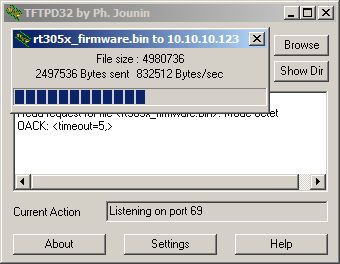
- Выключаем маршрутизатор из розетки.
- Подключаем патч-кордом сетевую карту компьютера с одним из портов LAN маршрутизатора. Я обычно использую LAN1.
- Запускаем TFTP сервер.
- Нажимаем кнопку RESET и удерживая ее подключаем питание. Через 5..10 секунд отпускаем кнопку RESET. Маршрутизатор должен начать загрузку с TFTP сервера.
Проверяем прошивку DIR-620
Как сбросить настройки DIR-620
Чтобы окончательно избавиться от воспоминаний прошлой жизни рекомендую сбросить конфигурацию маршрутизатора на значения по-умолчанию. Для этого нажмите и удерживайте в течении 15 секунд кнопку RESET. Ориентируйтесь по индикаторам на лицевой панели. Как только они потухнут, то сразу отпустите кнопку RESET.

При использовании различных девайсов часто возникает вопрос об их одновременном подключении к интернету или локальном объединении. Существует несколько вариантов решения этой задачи. Проще всего воспользоваться для этого Wi-Fi-роутером. Довольно популярным устройством является роутер D- Link DIR 620. Он обладает всеми современными возможностями для получения и раздачи интернета как по беспроводным, так и проводным сетям при условии его правильной настройки.
Назначение и характеристики роутера
Принцип работы роутера заключается в его способности присваивать подключённым к нему девайсам адреса, то есть собственные уникальные имена. После этого, используя запрограммированные алгоритмы, он распределяет на эти адреса приходящий сигнал от интернет-провайдера или другого оборудования. В памяти маршрутизатора имеется специальная таблица — в ней и указаны пути прохождения сигнала к устройствам. Периодически посылая тестовые пакеты по этим адресам, роутер отслеживает их подключение.

Возможно включение комбинированного устройства. Кроме портов, роутер снабжён двумя антеннами, обеспечивающими уверенную передачу Wi-Fi-сигнала. Имеется также разъём для подключения блока питания c постоянным напряжением 5 В и силой тока не менее 2 А.
Ревизии D-Link DIR 620
Под серией DIR 620 производителем выпускается несколько устройств, отличающихся друг от друга как «железом», так и внешним видом. Различия указываются в виде версий ревизий и прошивки. Разницу характеристик D-Link DIR 620 в разных версиях для наглядности удобно представить в виде таблицы.
| Ревизия | Чип процессора | Flash | Тип памяти | WLAN | Версия USB |
| A1E | RT 3052 (384 МГц) | 8 Мб | SD RAM 32 Мб | 2T2R/300 Мб/с | 2.0 |
| B1E | RT 3052 (384 МГц) | 8 Мб | SD RAM 32 Мб | 2T2R/300 Мб/с | 2.0 |
| C1E | BCM5358 U (530 МГц) | 8 Мб | DDR1 64 Мб | 2T2R/300 Мб/с | 2.0 |
| D1E | RT 3352 (400 МГц) | 8 Мб | SD RAM 32 Мб | Bult in SoC 300 Мб/с | 2.0 |
| A/E1A | RT 8196D (620 МГц) | 8 Мб | SD RAM 32 Мб | 2T2R/300 Мб/с | 2.0 |
| D/F1A | MT7620N (580 МГц) | 8 Мб | DDR1 64 Мб | 2T2R/300 Мб/с | 2.0 |
| S/G1A | BCM 5357 rev2 (500 МГц) | 8 Мб | SD RAM 32 Мб | Bult in SoC 300 Мб/с | 2.0 |
| A/A1A | RT 8196D (620 МГц) | 8 Мб | DDR1 64 Мб | Bult in SoC 300 Мб/с | 2.0 |

На каждую ревизию устройства производитель время от времени выпускает прошивку. Этот микрокод, зашиваемый в постоянную память роутера (flash), обычно вносит исправления в его работу, устраняя различного рода ошибки: перегрев, зависания, перегрузки и тому подобные неисправности. Прошивать устройство можно только той прошивкой, которая предназначена именно для конкретной ревизии. В случае использования неподходящего микрокода устройство перестанет правильно работать.
Общие параметры
Параметры маршрутизатора DIR 620 позволяют с лёгкостью организовать подключение любого типа сети к выделенной линии или широкополосному модему. В устройстве содержится встроенный торрент-клиент, дающий возможность загружать различные файлы. Маршрутизатор обеспечивает беспроводное соединение со скоростью до 300 Мбит/с, что соответствует стандарту 802.11n. К основным характеристикам устройства относятся:
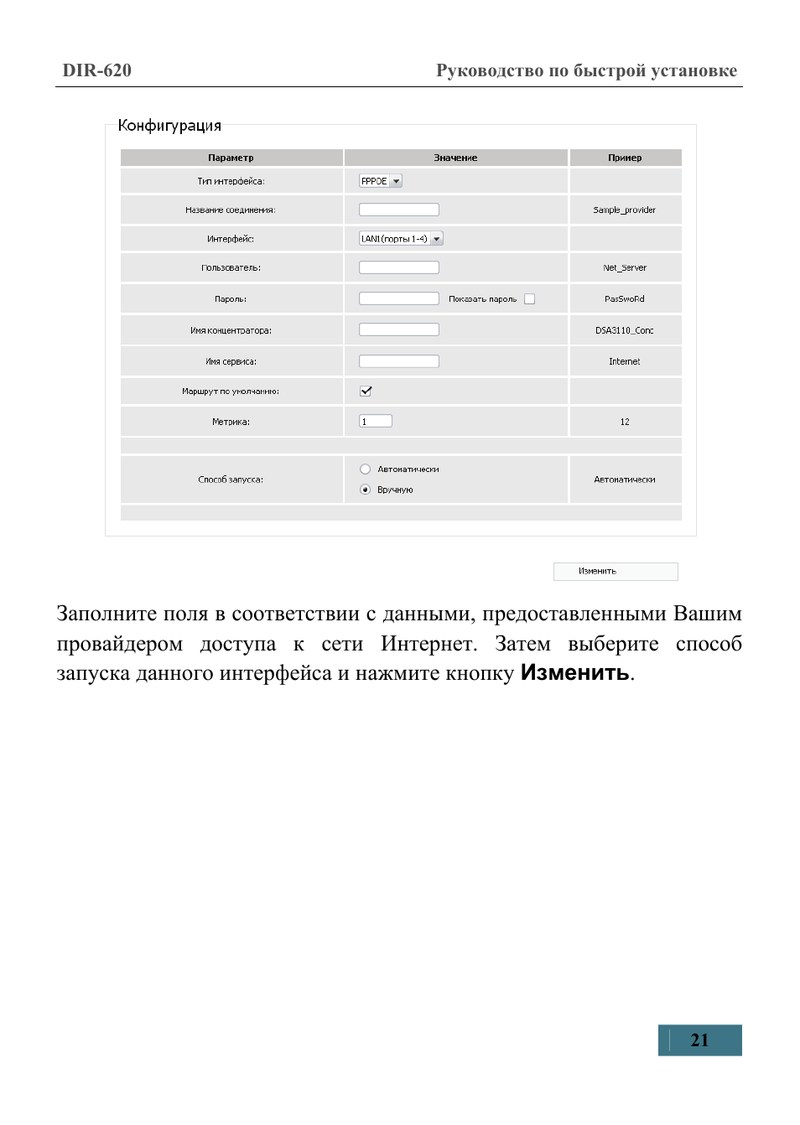
Устройство содержит встроенные межсетевые экраны на основе Network Address Translation (NAT) и Stateful Packet Inspection (SPI). Существует возможность организовывать фильтрацию по MAC-адресу и содержимому URL. Настройка D-link DIR 620 производится с помощью веб-интерфейса, запускаемого из браузера, например Internet Explorer, Firefox, Opera.
Устройство соответствует сертификатам CE и FCC. Работоспособность обеспечивается при температуре окружающей среды от 0˚ до 40˚ C и влажности от 10 до 90%.
Подключение маршрутизатора
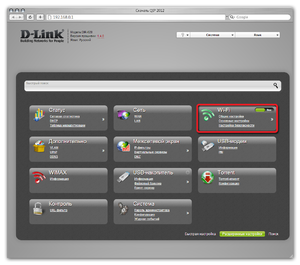
Для обеспечения оптимальной работы маршрутизатора его необходимо правильно настроить, но перед этим нужно выполнить его физическое подключение. Это делается несложно. В разъём с надписью Internet вставляется провод, приходящий от интернет-провайдера или модема, например от компаний Ростелеком, Beeline или Мегафон.
Если получение к каналу интернета происходит беспроводным способом — то в разъём USB устанавливается модем, поддерживающий формат WiMAX, 3G GSM или CDMA. Роутер поддерживает не все существующие модемы. Список совместимых модемов можно узнать на сайте производителя, или на форумах, посвящённых этому маршрутизатору.
Устройство подключается к персональному компьютеру пачкордом, соединяющим любой его ланпорт c сетевой картой ПК. После того как роутер будет включён через адаптер питания в сеть с напряжением 220 В, его работа согласуется с ПК. Для этого можно воспользоваться следующей инструкцией:
- В окне Панель управления выбрать пункт Управление сетями и общий доступ.
- Кликнуть на окне Изменение параметров адаптера системы.
- В появившемся диалоге выбрать Подключение по локальной сети и зайти в пункт Свойства.
- В закладке Сеть открыть вкладку TCP/IPv4 и во всех настройках указать автоматические режимы.
- Перезагрузить компьютер.
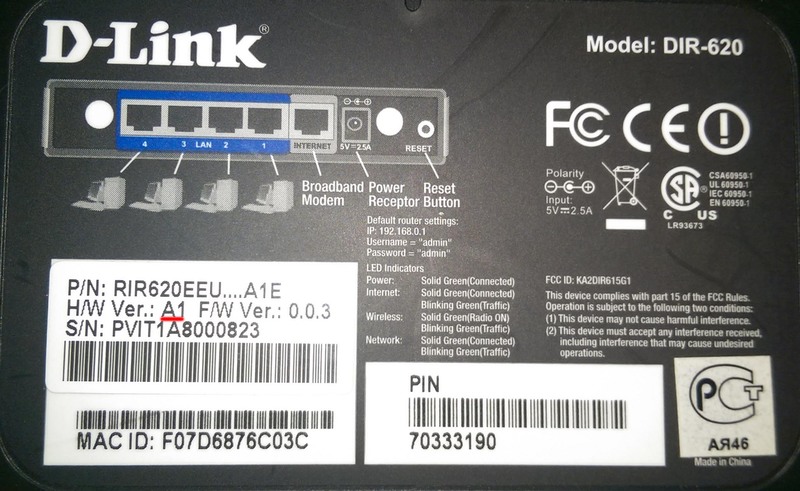
После выполнения всех этих действий можно переходить к конфигурированию настроек роутера. Для этого запускается браузер, и в его строке вводится адрес маршрутизатора. В качестве локального хоста используется 192.168.0.1 или 192.168.0.0 . Если всё сделано правильно — появляется запрос на ввод имени пользователя и пароля. Логин, устанавливаемый по умолчанию, совпадает с паролем — admin. Как только система примет введённые данные, автоматически происходит вход на локальную веб-страницу роутера.
Иногда устройство не принимает логин и пароль. Связанно это с уже ранее изменёнными настройками маршрутизатора. В этом случае необходимо обнулить все установки, то есть выполнить сброс DIR 620 на заводские настройки. Для этого на корпусе маршрутизатора существует кнопка с надписью Reset. Нажав на неё при включённом устройстве и удерживая примерно 15 секунд, необходимо дождаться, чтобы индикаторы на передней панели сначала потухли, а после загорелись и замигали. После того как кнопка отпускается, связь с ПК должна разорваться и самостоятельно восстановиться.
Настройки работы устройства связи

Первоначальные заводские установки не содержат никаких данных для того, чтобы можно было подключить устройство и пользоваться. Это связано с различными параметрами, которые необходимо прописать для согласования устройства как с входящим каналом интернета, так и с подключаемыми к нему девайсами.
После входа в веб-интерфейс маршрутизатора для облегчения настройки первоначально запускается мастер базовых установок.
Для этого в закладке Сеть выбирается пункт Click’n’Connect и далее шаг за шагом вводятся необходимые данные.
Соединение с интернет-провайдером

На первой странице базовых установок помощник попросит подключить Ethernet-кабель провайдера к порту интернета. Далее следует указать тип соединения. Вид подключения необходимо уточнить в службе технической поддержки провайдера или посмотреть в договоре. Так, для ТТК применяется PPPoE, а для Билайна — L2TP+Dynamic IP.
На следующем этапе вводятся данные для авторизации — это имя и пароль, выданные поставщиком интернета. Имя соединения указывается любое, но при этом только английскими буквами. Адрес VPN-сервера вводится в случае необходимости, если он выдан провайдером. В ином случае поле оставляется пустым. После этого нажимается кнопка Применить. Как только изменения приняты, роутер D Link начинает проверять статус подключения. В случае нормальной работы появляется поздравительное окошко.
При возникновении ошибки в первую очередь необходимо проверить данные для настройки. Когда все настройки правильные, а роутер не хочет работать, проверяется, работает ли он напрямую без него. Если связь отсутствует и напрямую — стоит попытаться зайти в личный кабинет на сайте провайдера. Обычно для этого вводится номер договора и указанный в нём пароль. Там же можно проверить баланс счёта и уточнить настройки. Например, если воспользоваться сайтом Сам.ру от Ростелекома, настройку роутера можно проверить по инструкции, имеющейся на официальном форуме.
Беспроводная сеть Wi-Fi

На роутере DIR 620 настройка Wi-Fi не представляет трудностей. Всё сводится к указанию имени сети и пароля, то есть данных, по которым будет происходить авторизация подключаемых к роутеру устройств. Для этого в веб-интерфейсе выбирается закладка Wi-Fi, а в ней пункт Основные настройки.
При заполнении предложенных вкладок нужно указать имя соединения, страну, режим и номер канала. Канал можно использовать любой, а вот режим лучше выставлять смешанный. На следующем этапе осуществляется переход во вкладку Безопасность. Здесь уже можно непосредственно установить пароль и протокол защиты. Самым надёжным считается WPA2-PSK. Чем лучше протокол защиты, тем медленнее будет скорость Wi-Fi-передачи.
По окончании настройки нажимается кнопка Применить. Далее роутер перезагружается, и при сканировании WI-Fi-сетей различными девайсами должно появляться имя, заданное в настройках роутера. Проверка скорости подключения происходит с помощью программ, называемых speed test. В случае низкого значения результата можно попробовать изменить номер канала или выбрать протокол безопасности стандарта WPA.
Сам по себе роутер DIR 620 является довольно надёжным устройством, но всё же и при его работе могут возникнуть неполадки. Любые софтовые проблемы решаются с помощью сброса настроек к заводским установкам или прошивкой устройства.
Связанные с аппаратной частью неисправности часто возникают из-за перегрева устройства, поэтому необходимо обеспечивать достаточный приток воздуха к маршрутизатору во время его работы.
Телефоны для обращений:
Настройка D-Link DIR-620/D1 для подключения Интернет и IP-TV
Внимание: загрузка программного обеспечения с прилагаемого в комплекте CD диска, запрещена!


Прежде всего, рекомендуется привести настройки маршрутизатора к заводским
значениям, при включенном питании роутера зажать кнопку WPS Reset , расположенную на передней панели оборудования, на 10-15 секунд (в случае отсутствия каких либо изменений, воспользуйтесь сбросом настроек через web -интерфейс роутера (см. действие №3)).
Выполните следующие действия:
1) Подключите сетевым кабелем DIR 620/D1 к ПК и установите получение IP адресов на сетевой карте в автоматический режим.
2) Откройте web-браузер (IE, Opera, Firefox, Chrome) и перейдите по адресу 192.168.0.1, имя пользователя и пароль для доступа на устройство admin / admin.
3) В правом, верхнем углу экрана настроек, выберите вкладку Система, нажмите пункт Заводские настройки, после чего, роутер, в течение 2-3 минут, произведет автоматический сброс настроек на заводские параметры.
Убедитесь, что версия прошивки устройства не ниже 1.3.6 (заводскую версию не использовать), после чего, нажмите внизу Расширенные настройки.
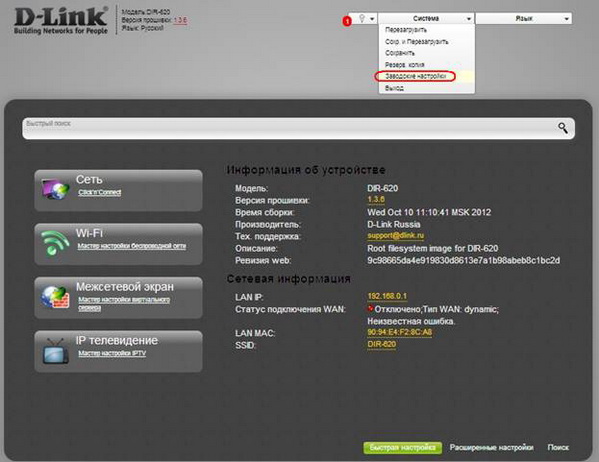
Сброс настроек на заводские параметры
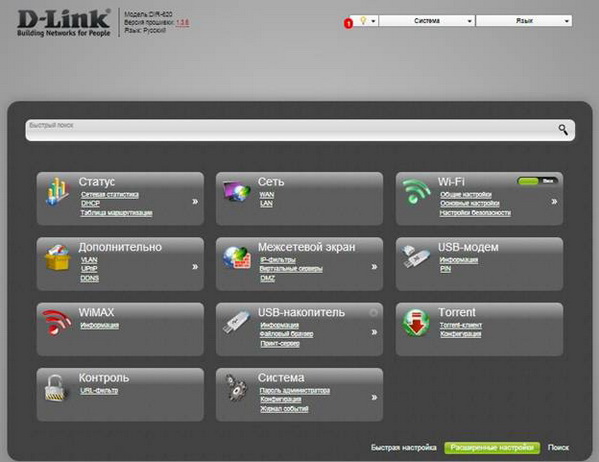
В разделе Сеть, нажмите Wan
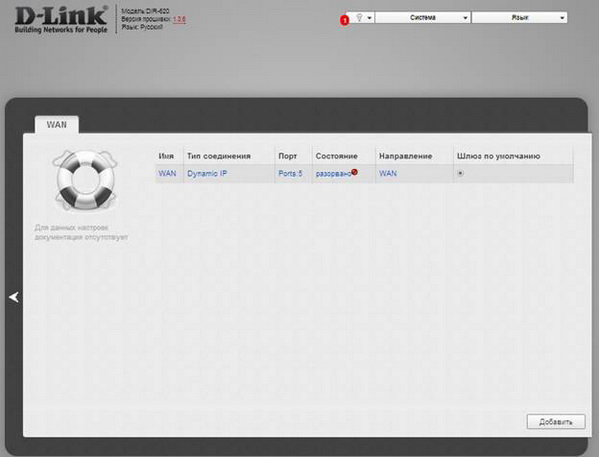
Двойным щелчком мыши, нажмите на строку с параметром Dynamic IP
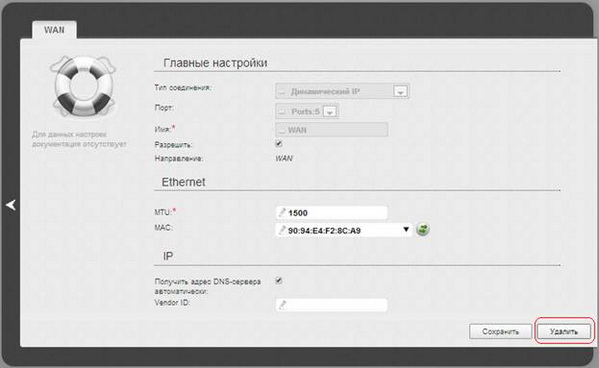
Нажмите У далить
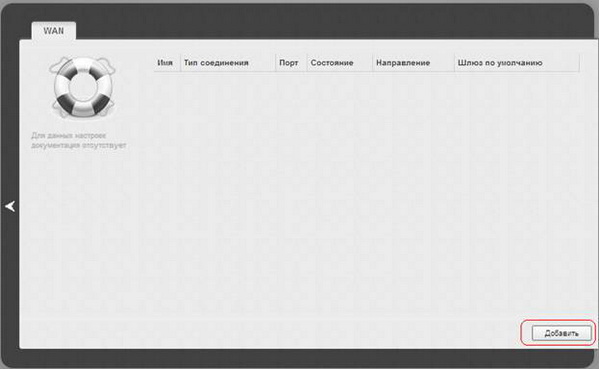
Для создания соединения Static IP , нажмите Добавить
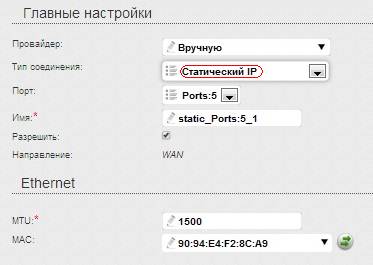
Установите Тип соединения – Статический IP
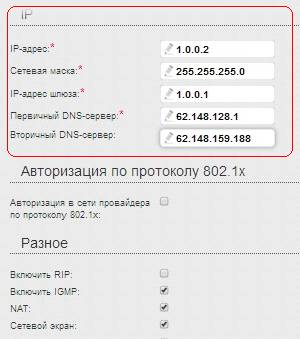
Заполните поля конфигурации IP согласно рисунку, после чего, нажмите Сохранить
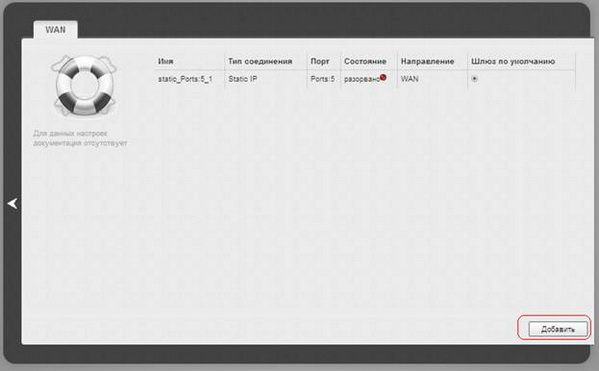
В появившемся окне вы увидите созданное вами соединение Static IP . Вновь нажмите Добавить
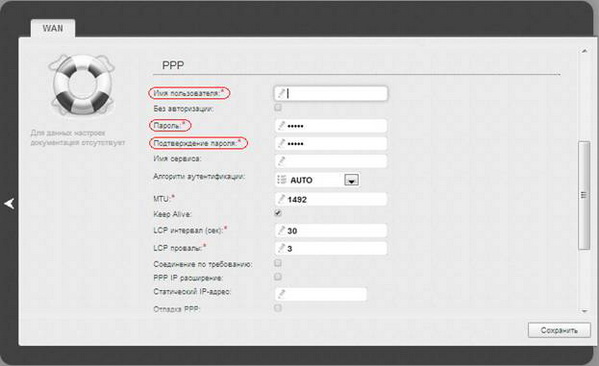
Укажите Ваши учетные данные в полях Имя пользователя и Пароль (Подтверждение пароля). Эти поля отмечены звездочкой.
Нажмите Сохранить внизу страницы, а также в верхнем меню.
На этом настройка устройства для работы Интернет и IP-TV завершена.

При использовании различных девайсов часто возникает вопрос об их одновременном подключении к интернету или локальном объединении. Существует несколько вариантов решения этой задачи. Проще всего воспользоваться для этого Wi-Fi-роутером. Довольно популярным устройством является роутер D- Link DIR 620. Он обладает всеми современными возможностями для получения и раздачи интернета как по беспроводным, так и проводным сетям при условии его правильной настройки.
Назначение и характеристики роутера
Принцип работы роутера заключается в его способности присваивать подключённым к нему девайсам адреса, то есть собственные уникальные имена. После этого, используя запрограммированные алгоритмы, он распределяет на эти адреса приходящий сигнал от интернет-провайдера или другого оборудования. В памяти маршрутизатора имеется специальная таблица — в ней и указаны пути прохождения сигнала к устройствам. Периодически посылая тестовые пакеты по этим адресам, роутер отслеживает их подключение.

Возможно включение комбинированного устройства. Кроме портов, роутер снабжён двумя антеннами, обеспечивающими уверенную передачу Wi-Fi-сигнала. Имеется также разъём для подключения блока питания c постоянным напряжением 5 В и силой тока не менее 2 А.
Ревизии D-Link DIR 620
Под серией DIR 620 производителем выпускается несколько устройств, отличающихся друг от друга как «железом», так и внешним видом. Различия указываются в виде версий ревизий и прошивки. Разницу характеристик D-Link DIR 620 в разных версиях для наглядности удобно представить в виде таблицы.
| Ревизия | Чип процессора | Flash | Тип памяти | WLAN | Версия USB |
| A1E | RT 3052 (384 МГц) | 8 Мб | SD RAM 32 Мб | 2T2R/300 Мб/с | 2.0 |
| B1E | RT 3052 (384 МГц) | 8 Мб | SD RAM 32 Мб | 2T2R/300 Мб/с | 2.0 |
| C1E | BCM5358 U (530 МГц) | 8 Мб | DDR1 64 Мб | 2T2R/300 Мб/с | 2.0 |
| D1E | RT 3352 (400 МГц) | 8 Мб | SD RAM 32 Мб | Bult in SoC 300 Мб/с | 2.0 |
| A/E1A | RT 8196D (620 МГц) | 8 Мб | SD RAM 32 Мб | 2T2R/300 Мб/с | 2.0 |
| D/F1A | MT7620N (580 МГц) | 8 Мб | DDR1 64 Мб | 2T2R/300 Мб/с | 2.0 |
| S/G1A | BCM 5357 rev2 (500 МГц) | 8 Мб | SD RAM 32 Мб | Bult in SoC 300 Мб/с | 2.0 |
| A/A1A | RT 8196D (620 МГц) | 8 Мб | DDR1 64 Мб | Bult in SoC 300 Мб/с | 2.0 |

На каждую ревизию устройства производитель время от времени выпускает прошивку. Этот микрокод, зашиваемый в постоянную память роутера (flash), обычно вносит исправления в его работу, устраняя различного рода ошибки: перегрев, зависания, перегрузки и тому подобные неисправности. Прошивать устройство можно только той прошивкой, которая предназначена именно для конкретной ревизии. В случае использования неподходящего микрокода устройство перестанет правильно работать.
Общие параметры
Параметры маршрутизатора DIR 620 позволяют с лёгкостью организовать подключение любого типа сети к выделенной линии или широкополосному модему. В устройстве содержится встроенный торрент-клиент, дающий возможность загружать различные файлы. Маршрутизатор обеспечивает беспроводное соединение со скоростью до 300 Мбит/с, что соответствует стандарту 802.11n. К основным характеристикам устройства относятся:
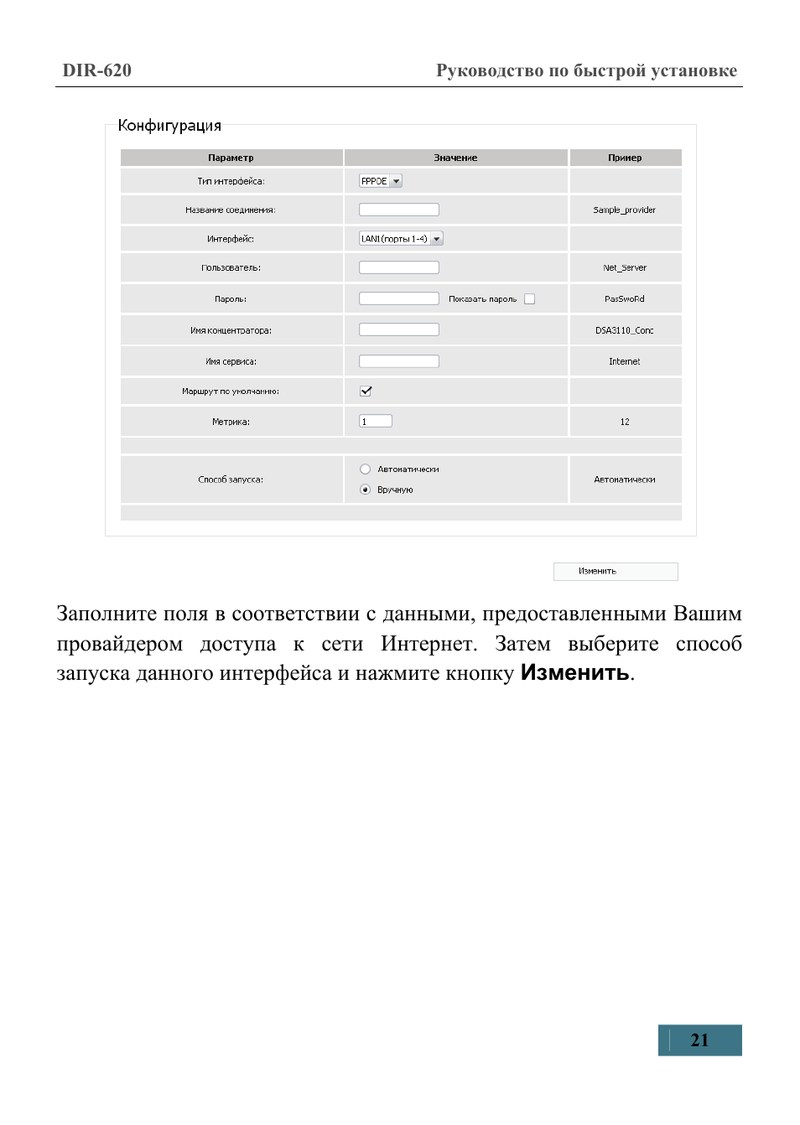
Устройство содержит встроенные межсетевые экраны на основе Network Address Translation (NAT) и Stateful Packet Inspection (SPI). Существует возможность организовывать фильтрацию по MAC-адресу и содержимому URL. Настройка D-link DIR 620 производится с помощью веб-интерфейса, запускаемого из браузера, например Internet Explorer, Firefox, Opera.
Устройство соответствует сертификатам CE и FCC. Работоспособность обеспечивается при температуре окружающей среды от 0˚ до 40˚ C и влажности от 10 до 90%.
Подключение маршрутизатора
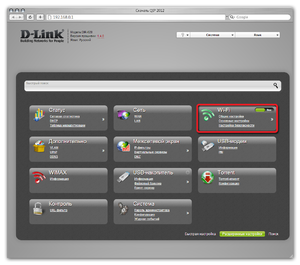
Для обеспечения оптимальной работы маршрутизатора его необходимо правильно настроить, но перед этим нужно выполнить его физическое подключение. Это делается несложно. В разъём с надписью Internet вставляется провод, приходящий от интернет-провайдера или модема, например от компаний Ростелеком, Beeline или Мегафон.
Если получение к каналу интернета происходит беспроводным способом — то в разъём USB устанавливается модем, поддерживающий формат WiMAX, 3G GSM или CDMA. Роутер поддерживает не все существующие модемы. Список совместимых модемов можно узнать на сайте производителя, или на форумах, посвящённых этому маршрутизатору.
Устройство подключается к персональному компьютеру пачкордом, соединяющим любой его ланпорт c сетевой картой ПК. После того как роутер будет включён через адаптер питания в сеть с напряжением 220 В, его работа согласуется с ПК. Для этого можно воспользоваться следующей инструкцией:
- В окне Панель управления выбрать пункт Управление сетями и общий доступ.
- Кликнуть на окне Изменение параметров адаптера системы.
- В появившемся диалоге выбрать Подключение по локальной сети и зайти в пункт Свойства.
- В закладке Сеть открыть вкладку TCP/IPv4 и во всех настройках указать автоматические режимы.
- Перезагрузить компьютер.
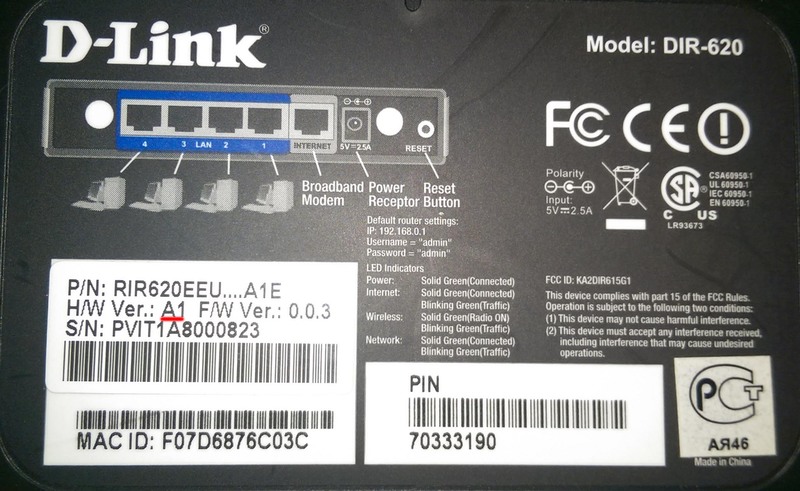
После выполнения всех этих действий можно переходить к конфигурированию настроек роутера. Для этого запускается браузер, и в его строке вводится адрес маршрутизатора. В качестве локального хоста используется 192.168.0.1 или 192.168.0.0 . Если всё сделано правильно — появляется запрос на ввод имени пользователя и пароля. Логин, устанавливаемый по умолчанию, совпадает с паролем — admin. Как только система примет введённые данные, автоматически происходит вход на локальную веб-страницу роутера.
Иногда устройство не принимает логин и пароль. Связанно это с уже ранее изменёнными настройками маршрутизатора. В этом случае необходимо обнулить все установки, то есть выполнить сброс DIR 620 на заводские настройки. Для этого на корпусе маршрутизатора существует кнопка с надписью Reset. Нажав на неё при включённом устройстве и удерживая примерно 15 секунд, необходимо дождаться, чтобы индикаторы на передней панели сначала потухли, а после загорелись и замигали. После того как кнопка отпускается, связь с ПК должна разорваться и самостоятельно восстановиться.
Настройки работы устройства связи

Первоначальные заводские установки не содержат никаких данных для того, чтобы можно было подключить устройство и пользоваться. Это связано с различными параметрами, которые необходимо прописать для согласования устройства как с входящим каналом интернета, так и с подключаемыми к нему девайсами.
После входа в веб-интерфейс маршрутизатора для облегчения настройки первоначально запускается мастер базовых установок.
Для этого в закладке Сеть выбирается пункт Click’n’Connect и далее шаг за шагом вводятся необходимые данные.
Соединение с интернет-провайдером

На первой странице базовых установок помощник попросит подключить Ethernet-кабель провайдера к порту интернета. Далее следует указать тип соединения. Вид подключения необходимо уточнить в службе технической поддержки провайдера или посмотреть в договоре. Так, для ТТК применяется PPPoE, а для Билайна — L2TP+Dynamic IP.
На следующем этапе вводятся данные для авторизации — это имя и пароль, выданные поставщиком интернета. Имя соединения указывается любое, но при этом только английскими буквами. Адрес VPN-сервера вводится в случае необходимости, если он выдан провайдером. В ином случае поле оставляется пустым. После этого нажимается кнопка Применить. Как только изменения приняты, роутер D Link начинает проверять статус подключения. В случае нормальной работы появляется поздравительное окошко.
При возникновении ошибки в первую очередь необходимо проверить данные для настройки. Когда все настройки правильные, а роутер не хочет работать, проверяется, работает ли он напрямую без него. Если связь отсутствует и напрямую — стоит попытаться зайти в личный кабинет на сайте провайдера. Обычно для этого вводится номер договора и указанный в нём пароль. Там же можно проверить баланс счёта и уточнить настройки. Например, если воспользоваться сайтом Сам.ру от Ростелекома, настройку роутера можно проверить по инструкции, имеющейся на официальном форуме.
Беспроводная сеть Wi-Fi

На роутере DIR 620 настройка Wi-Fi не представляет трудностей. Всё сводится к указанию имени сети и пароля, то есть данных, по которым будет происходить авторизация подключаемых к роутеру устройств. Для этого в веб-интерфейсе выбирается закладка Wi-Fi, а в ней пункт Основные настройки.
При заполнении предложенных вкладок нужно указать имя соединения, страну, режим и номер канала. Канал можно использовать любой, а вот режим лучше выставлять смешанный. На следующем этапе осуществляется переход во вкладку Безопасность. Здесь уже можно непосредственно установить пароль и протокол защиты. Самым надёжным считается WPA2-PSK. Чем лучше протокол защиты, тем медленнее будет скорость Wi-Fi-передачи.
По окончании настройки нажимается кнопка Применить. Далее роутер перезагружается, и при сканировании WI-Fi-сетей различными девайсами должно появляться имя, заданное в настройках роутера. Проверка скорости подключения происходит с помощью программ, называемых speed test. В случае низкого значения результата можно попробовать изменить номер канала или выбрать протокол безопасности стандарта WPA.
Сам по себе роутер DIR 620 является довольно надёжным устройством, но всё же и при его работе могут возникнуть неполадки. Любые софтовые проблемы решаются с помощью сброса настроек к заводским установкам или прошивкой устройства.
Связанные с аппаратной частью неисправности часто возникают из-за перегрева устройства, поэтому необходимо обеспечивать достаточный приток воздуха к маршрутизатору во время его работы.

Разбираемся с кнопками, портами и индикаторами

С этой же стороны находится порт USB. С его помощью вы можете организовать резервный способ выхода в интернет. Для этого вам нужно приобрести USB-модем, совместимый с моделью D-Link DIR-620S (смотрите список совместимых моделей здесь в разделе «Поддерживаемые модемы»). Помимо этого порт USB подходит для подключения сетевого принтера, организации сетевого диска и для решения других задач.
Рядом с USB-портом находится кнопка WPS. Она выполняет сразу две функции: обеспечивает подключение устройств по WPS и включает / выключает беспроводную сеть. Разберемся с этим подробнее. WPS представляет собой быстрое защищенное подключение к вашей домашней Wi-Fi-сети. Например, если вы не помните пароля Wi-Fi или хотите подключить к DIR-620S второй роутер, то в этом поможет упомянутая кнопка. Для сопряжения вы нажимаете вначале кнопку WPS на подключаемом устройстве, затем на роутере. После этого на роутере замигает соответствующий индикатор. Если вы хотите выключить или заново включить сеть Wi-Fi, тогда нажмите кнопку WPS и удерживайте ее около десяти секунд. После этого индикатор Wi-Fi-сети погаснет.
Теперь поверните роутер к себе верхней стороной и рассмотрите индикаторы. Первым слева идет индикатор питания, принимающий положения «включено» и «выключено». Второй индикатор подскажет вам, включена ли в доме Wi-Fi-сеть. Если этот индикатор мигает, это говорит об обмене данными между устройствами, подключенными к беспроводной сети. Третий индикатор демонстрирует работу функции WPS. Если он мигает, это говорит о попытке устройств подключиться друг к другу по WPS, а если не горит, значит функция не задействована. Четвертый индикатор подскажет, как обстоят дела с интернетом. Постоянное свечение показывает, что кабель подключен к порту WAN, мигание говорит о передаче данных через порт WAN, а отсутствие свечения о том, что кабель не подключен.
Четыре следующих индикатора с цифрами показывают работу портов LAN. Когда вы подключите к одному или нескольким портам 1-4 устройства, и роутер установит с ними связь, соответствующие индикаторы будут светиться. Также эти индикаторы могут мигать в разных режимах. При загрузке роутера индикаторы мигают по очереди, при передаче данных через конкретный порт LAN мигает индикатор с соответствующей цифрой, а в случае обновления прошивки они будут мигать попарно. Последний индикатор демонстрирует работу порта USB. При подключении устройства он будет гореть, при отсутствии подключенных устройств погаснет.
Снизу роутера есть еще пара важных элементов. Первый из них представляет собой кнопку Reset для сброса настроек маршрутизатора к заводским. Для выполнения этой операции кнопку нужно нажать на десять секунд. Вторым элементом является этикетка. Для входа в панель управления вам понадобится с нее IP, Username и Password, для подключения к роутеру по Wi-Fi нужен WPS PIN, для обновления прошивки H/W Ver. (аппаратная версия), F/W Ver. (версия прошивки) и название модели. Также может понадобится MAC-адрес и другая информация.
Как подключить роутер D-Link DIR-620
Подключение к интернету

Если к вам в квартиру протянут Ethernet-кабель, вставьте его в порт WAN. Если вы пользуетесь кабельным или DSL-модемом, тогда возьмите из коробки модема кабель и соедините им порт WAN-роутера с сетевым портом модема. В модем подведите телефонный или иной провод поставщика услуг.
Подключение к компьютеру для управления роутером
На следующем шаге вам нужно соединить роутер с тем устройством, с которого вы будете вести настройку маршрутизатора. В нашем случае это будет компьютер, но настройка возможна с любого устройства, с которого открывается браузер и загружается панель управления. Для соединения устройств возьмите кабель из коробки роутера, вставьте его одним концом в любой свободный порт LAN роутера, другой в интернет-порт компьютера. После этого подключите и загрузите все подсоединенные устройства.Если на вашем компьютере или другом устройстве есть Wi-Fi, можно подключаться не по кабелю, а по беспроводной сети. Для этого включите на устройстве Wi-Fi (при помощи комбинации клавиш, кнопки или иным способом по инструкции к устройству) и взгляните на этикетку роутера. Найдите там два параметра: Wi-Fi Name (SSID) и WPS PIN. Первый из них это имя Wi-Fi-сети роутера, второй — пароль к этой сети. Затем постройте список Wi-Fi-сетей (обычно в разделе сетевых или беспроводных подключений), найдите в ней название своей сети и подключитесь к ней, введя WPS PIN с вашей этикетки.
Подключение через USB-модем
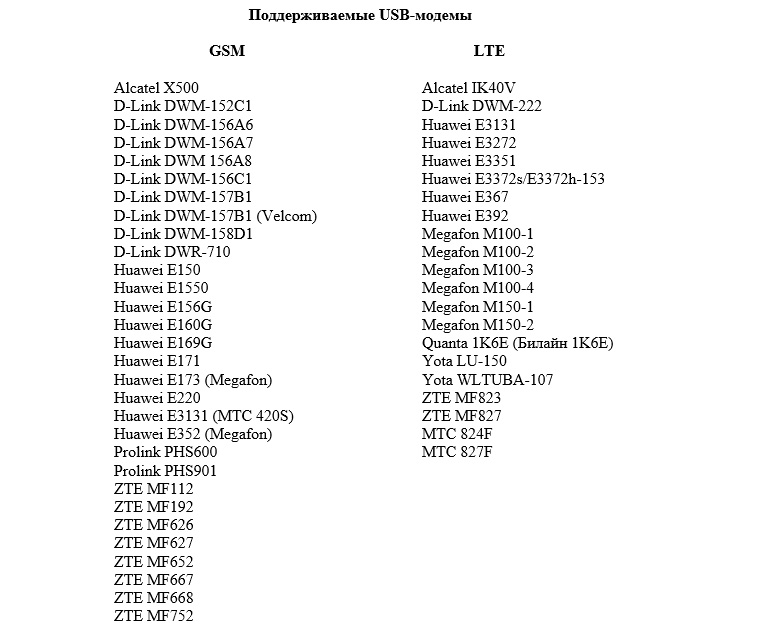
Как настроить роутер D-Link DIR-620
Управление роутером ведется через специальную панель администратора, которая открывается через браузер. Это может быть Internet Explorer версии 10 и выше, Google Chrome версии 48 и выше и другие. После подключения к роутеру компьютера, как описано выше, откройте на этом ПК браузер, вбейте в адресную строку IP, указанный на этикетке вашего роутера, и нажмите клавишу Enter (Ввод). Чаще всего роутеры D-Link имеют IP-адрес 192.168.0.1.По умолчанию используется также пароль с этикетки роутера (обычно имя admin и пароль admin), но при первом же заходе роутер потребует сменить эти и другие заводские данные. Введите новый пароль и повторите его. Если панель открылась на другом языке, после захода в нее кликните по слову System вверху страницы и выберите нужный вам язык.
Настройка интернета
Для запуска мастера быстрой настройки в разделе «Начало» выберите подраздел Click'n Connect. На экране появится изображение WAN-порта и напоминание, что к нему нужно подключить кабель провайдера, как описано выше. Проделайте это, если не сделали раньше. При правильном подключении у вас должен гореть WAN-индикатор.Дальнейшее содержимое мастера будет зависеть от того, подключаетесь ли вы по проводу или через USB-модем. Рассмотрим оба варианта.
При проводном подключении мастер предложит вам выбрать тип подключения и ввести запрашиваемые данные. Эту информацию вам выдает провайдер интернета, поэтому посмотрите ее в документах или свяжитесь с поставщиком услуг. Например, для типа соединения PPPoE нужно придумать имя соединения, задать выданные провайдером имя и пароль, а также при необходимости ввести выданный MAC-адрес. Не спешите с заполнение этих полей. Если вы допустите на этом шаге ошибку, подключиться к интернету не получится. После заполнения всех полей нажмите кнопку «Применить» и убедитесь, что интернет заработал.
При подключении по USB сервис предложит выбрать провайдера. Выберите вашего оператора сотовой связи и нажмите «Далее». Обычно сервис самостоятельно подставляет такие поля, как номер дозвона, APN и другие. Вам остается только изменить или оставить прежним имя соединения и нажать «Далее» и «Применить». Если поля не заполнились автоматически, узнайте эти сведения у сотового оператора или найдите их в интернете, так как чаще всего у каждого оператора эти значения не меняются.
Настройка Wi-Fi-сети
Хотя вы уже настроили интернет, нужно еще настроить домашнюю беспроводную сеть, чтобы вы могли подключаться к роутеру по Wi-Fi с мобильных и других устройств. В меню слева опять перейдите в раздел «Начало», но теперь выберите подраздел «Мастер настройки беспроводной сети». На следующей странице по умолчанию флажок стоит в строке «Точка доступа». Оставьте, как есть, и нажмите «Далее». На следующих шагах придумайте новое имя для своей Wi-Fi-сети и введите его в строку с названием SSID, выберите «Защищенная сеть» и придумайте ключ безопасности для своей сети. Занесите придуманные данные к себе в блокнот и нажмите «Применить».На этом настройка завершена. Если вы не поменяли пароль к панели администратора, то можете сделать это в разделе «Система» и подразделе «Пароль администратора». Не забудьте записать пароль, так как его потеря приведет к необходимости сбрасывать все настройки роутера и начинать все сначала.
Подключение к роутеру домашних устройств
Настроить роутер мало, так как вам нужно еще подключить к нему гаджеты своего дома. Это можно сделать по Wi-Fi, если у гаджета есть Wi-Fi-адаптер, или по проводу, если есть сетевой порт.Рассмотрим принцип подключения на примере смартфона. Сдвиньте вниз шторку уведомлений, найдите значок Wi-Fi, нажмите на него и удерживайте палец. Вы попадете в список Wi-Fi-сетей, которые работают рядом с вами. Найдите в этом списке свою сеть (на этапе настроек вы придумывали ей имя), кликните «Подключиться» и введите придуманный вами пароль. Если для вашего телефона такой способ не подходит, поищите в настройках раздел беспроводных подключений, подключений по Wi-Fi, сетевых подключений или загляните в инструкцию к телефону.
Для подключения к роутеру по кабелю подготовьте Ethernet-кабель нужной длины (в комплект не входит), вставьте его одним концом в порт LAN роутера, другим в интернет-порт устройства. Далее следуйте инструкции конкретного устройства. На этом работа по настройке роутера завершается.
Читайте также:

